CARA INSTAL DUAL BOOT DEBIAN DAN WINDOWS 7
Sebelum menginstall windows 7, ada baiknya Anda menyiapkan beberapa hal, seperti:
- Backup data-data penting yang ada
- Apabila yang akan di install windows adalah laptop, siapkan charger untuk menghindari hal-hal yang tidak diinginkan.
- Pastikan hardware yang digunakan dalam keadaan baik.
- Mempersiapkan Installer Windows 7 (baik berupa DVD ataupun Flashdisk)
Langkah-Langkah
Menginstall Windows 7
1. Masukkan Installer Windows 7 yang sudah Anda siapkan dan catat serial numbernya.
2. Atur agar booting awal melalui DVD. Pengaturan dilakukan pada BIOS. Anda bisa tekan Delete ataupun F2 untuk bisa masuk BIOS, atau sesuaikan dengan motherboard Anda. Kemudian Simpan lalu restart.
1. Masukkan Installer Windows 7 yang sudah Anda siapkan dan catat serial numbernya.
2. Atur agar booting awal melalui DVD. Pengaturan dilakukan pada BIOS. Anda bisa tekan Delete ataupun F2 untuk bisa masuk BIOS, atau sesuaikan dengan motherboard Anda. Kemudian Simpan lalu restart.
3. Jika muncul peirintah Press any key too boot from
CD or DVD, Anda bisa tekan tombol apa saja. Setelah itu akan muncul proses Windows
is loading files, dilanjutkan dengan Starting Windows.
4. Pilih Language to Install, Time and currency
format, untuk keyboard biarkan US. Lalu klik Next.
5. Karena tujuan kita adalah mnginstall, maka pilih Install
Now
6. Tunggu beberapa saat pada proses Setup is starting
7. Beri centang pada I accept the license terms,
kemudian klik next.
8. Pada bagian ini, pilih saja Custom (Advenced). Agar
nantinya dapat memilih di drive mana Windows 7 akan di install.
9 Mengatur drive sekaligus partisi pada step ini di sarankan
bagilah hardisk minimal 2 drive, satu untuk drive untuk windows 7 (C) dan
satu drive untuk data (D) dengan memilih drive option. Sebelum lanjut,
pilihlah Disk 0 Partition 2 yang merupakan partisi (C). Kemudian
klik Next.
10. Tunggulah beberapa proses installasi dibawah ini.
11. Secara otomatis komputer akan resstart sendiri.
12. Setelah selesai restart, tunggulah proses Setup
is starting service.
13. Proses installasi akan dilanjutkan secara otomatis
14. Setelah proses installasi seleesai, komputer akan kembali
restart.
15. Tunggulah hingga proses Setup is preparing your computer for first use selesai
16. Dan akan dilanjutkan dengan proses Setup is checking
video perfomance
17. Setelah proses diaatas, Anda akan diminta memasukan Username
dan Computer Name, kemudian klik next.
18. Jika diperlukan, masukan password yang Anda inginkan.
Langsung saja klik next, jika tidak diperlukan.
19. Masukkan Product key,
lalu klik next. Jika tidak memilikinya Anda bisa lewatkan dengan klik
skip.
20. Pilih opsi yang Anda inginkan untuk fasilitas windows
update
21. Pilih zona waktu Anda.
22. Anda diminta untuk menetapkan lokasi jaringan, jika Anda
terhubung dalam sebuah jaringan.
23. Sampai disini Anda sudah berhasil, menginstall windows
7 pada komputer ataupun laptop Anda. Tunggulah sampai masuk ke dekstop.
Kini, windows 7 sudah terpasang di komputer ataupun laptop
Anda. Jika Perangkat yang Anda gunakan masih dalam keadaan baik, maka proses
installasi windows 7 akan berjalan dengan baik dan lebh cepat. Selamat mencoba
dan semoga bermanfaat.
Cara Menginstall Linux Debian 4
Siapkan CD Debian 4.
Berikut langkah-langkahnya :
1. Masukkan CD yang di dalamnya ada Linux Debian 4, kemudian atur BIOSnya tekan tombol del atau F2. Atur booting bios dengan CD-ROM sebagai boot pertama dan Hardisk pada boot ke-2 seperti pada gambar dibawah. Sesudah mengatur BIOS tekan F10 untuk menyimpan lalu tekan enter pada 'Yes'.
Berikut langkah-langkahnya :
1. Masukkan CD yang di dalamnya ada Linux Debian 4, kemudian atur BIOSnya tekan tombol del atau F2. Atur booting bios dengan CD-ROM sebagai boot pertama dan Hardisk pada boot ke-2 seperti pada gambar dibawah. Sesudah mengatur BIOS tekan F10 untuk menyimpan lalu tekan enter pada 'Yes'.
jauh beda dari simulasi ini.
Sebelum memulai, mari samakan persepsi:
Komputer sudah terinstal windows 7 dengan baik.
Hardisk berukuran 40GB dengan rincian :
20GB untuk partisi C
20GB untuk partisi D
Oh ya di windows 7 terdapat partisi reserved yang berukuran 100MB. Partisi
ini datang tak diundang pulang tak diantar pula -___-
Lebih baik lakukan
backup
terhadap partisi D, karena kita akan meingstal Debian di
partisi ini. Tutorial ini juga melakukan pemisahan folder /home agar saat error
atau melakukan instalasi ulang debian data di /home tidak akan hilang.
Gampangnya /home itu My Documents di windows.
Ok, siapkan beberapa makanan, minuman, dan segala kebutuhan karena rasa
lapar bisa menyerang siapa saja tanpa peduli dia laki atau perempuan, dia
anak-anak atau remaja atau dewasa.
Satu lagi, tutorial ini tidak dari awal instalasi karena lebih dikhususkan
dalam melakukan pembagian partisi dan penginstalan grub. Untuk step instalasi
dapat dilihat di
1. Pada bagian partisi pilih manual
2. Gambar di bawah ini adalah partisi-partisi yang ada saat instalasi
windows.
#1 = Partisi Reserved
#2 = Partisi C
#3 = Partisi D
Pilih #3
3. Pilih ubah ukuran partisi, karena kita akan memisahkan antara folder /
dengan folder /home
4. Pilih ya
5. Masukkan ukuran partisi yang diinginkan, contoh 15GB
6. Kira-kira hasilnya seperti berikut
7. Pilih partisi #3 > sesuaikan optionnya seperti gambar di bawah ini
> klik selesai menyusun partisi
8. Pilih ruang kosong
9. Buat partisi baru
10. Masukkan ukuran partisi yang diinginkan, contoh 7GB (Toh sisanya doang
ini mah -_-)
11. Pilih logikal
12. Sesuaikan optionnya seperti gambar di bawah ini > klik selesai
menyusun partisi
13. Pilih tidak
14. Pilih ya
15. Selnajutnya adalah instalasi seperti biasa, males ngambil screenshotnya
-_-
16. Penginstalan grub loader, tolong perhatikan tulisan atasnya. Di sana ada
tulisan Windows Vista (Aneh padahal windows 7), menandakan ada OS lain selain
debian. Kalau kamu triple boot nanti ada tulisan os lain di sana misal, Windows
8, Windows Vista. Jika sudah benar maka klik ya.
17. Jika berhasil saat booting akan ada pilihan seperti gambar di bawah ini
Akhirnya selesai juga. Kondisi di atas harus disesuaikan dengan kondisi
komputer kamu. Tutorial ini hanya memberi gambaran saja, pengalaman langsung di
lapangan adalah guru terbaik. So Good Luck.




































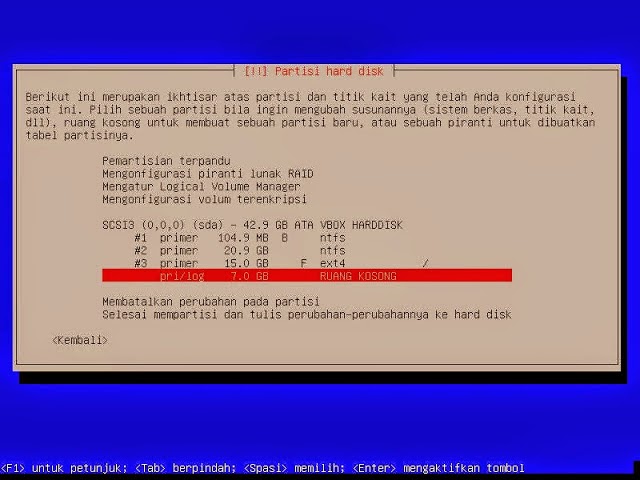










Comments
Post a Comment